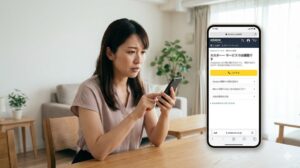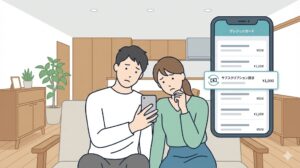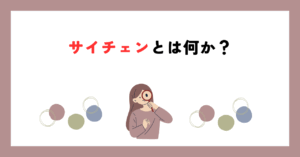クレジットカードや携帯料金の明細に「アマゾンプライム会費 600円」と並んでいるのを見つけると、ドキッとしますよね。
登録した覚えがない、無料体験だけのつもりだった、家族も心当たりがない…そんな状況だと「不正利用?」「詐欺?」と不安になりやすいです。
実は、この600円は多くの場合、アマゾンプライムの月額会費か、その関連サービスの料金です。
ただし、明細の表示や契約の仕方によっては、本当に怪しい請求が紛れ込むこともあります。
そこでこの記事では、600円請求の「正体の見分け方」と「いますぐ止める方法」「返金の可能性」「二度と繰り返さない予防策」まで、一連の流れで整理していきます。
【この結論まとめ】
- 600円は基本的にアマゾンプライムの月額会費で、無料体験後の自動更新が原因になりやすい
- まずは「明細の請求元」と「Amazonアカウントのプライム会員情報」をセットで確認するのが安全
- 特典を使っていない月なら、解約と同時に返金の対象になるケースもある
- 正規の請求か不正か判断できないときは、カード会社や消費生活センターへの相談も選択肢になる
まずは、「自分の600円はどのパターンか」を一緒に切り分けていきましょう。
アマゾンプライム会費600円が勝手に請求されたと感じたときの結論と最初の一手
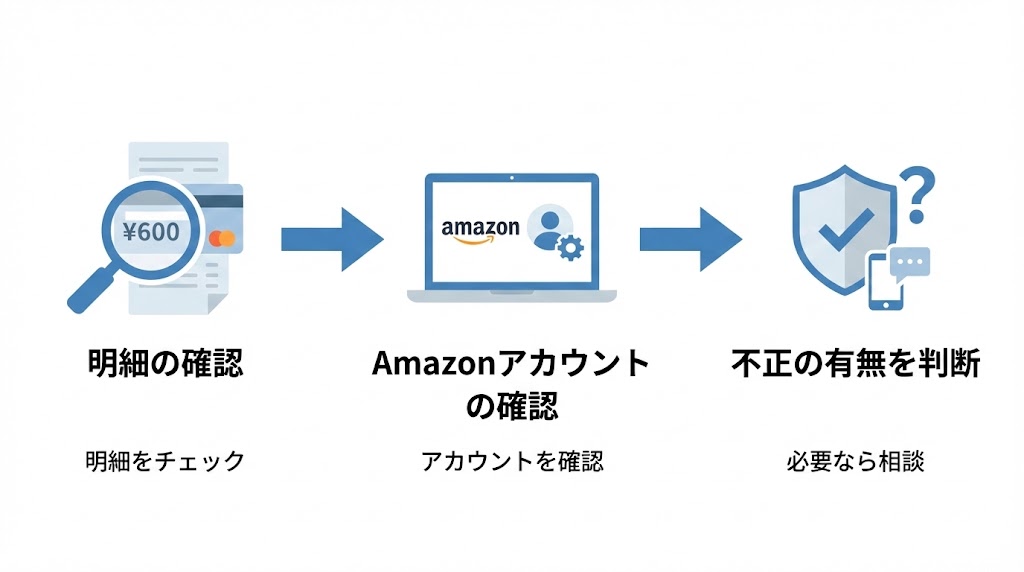
一言でまとめると、「何の料金か分からない600円があったら、明細→Amazon→不正の順に落ち着いてチェックする」のがいちばん確実です。
慌ててカードを停止してしまう前に、まずは仕組みを整理しておくと、余計なストレスを減らせます。
600円の正体は何かをまず押さえる
600円前後の請求は、たいていはアマゾンプライムの月額会費ですが、近い金額のサービスもいくつかあります。
イメージしやすいように、代表的なものをざっくり整理しておきます。
【利用パターン別】
| サービス名 | 月額目安 | 主な内容のイメージ |
|---|---|---|
| アマゾンプライム(一般・月額) | 約600円台 | 配送特典・Prime Video などの総合特典 |
| アマゾンプライム(一般・年額) | 年額を月割すると同程度 | 年払い一括で請求されることが多い |
| Prime Student(月額) | 一般より安い月額 | 学生向け割引プラン |
| 一部のPrime Videoチャンネル等 | 数百円〜千円台 | 特定チャンネルの追加視聴サービス |
(出典:アマゾンジャパン)
※本内容は執筆時点の情報です。内容が変更される場合があります。最新情報は必ず公式サイトをご確認ください。
実際の金額や名称は時期によって変わることがありますが、「プライム本体」「学生割引」「個別チャンネル」あたりが、600円前後の候補になりやすいイメージです。
今すぐやること3ステップ(明細→Amazon→仮判定)
不安を少しでも早く整理するために、最初にやることを3つに絞っておくと動きやすくなります。
ステップ1:明細側で”誰からの請求か”を確認する
- 「請求元・利用先」の欄に何と書かれているかを見る
- カード会社名や携帯キャリア名だけでなく、「AMAZON」「AMAZONプライム会費」などの表記をチェックする
- 日付と金額が毎月ほぼ同じタイミングかどうかも確認する
ステップ2:Amazonアカウント側でプライム会員かどうかを見る
- Amazon公式サイトやアプリで、自分のアカウントにログインする
- 「アカウントサービス」から「プライム会員情報」を開き、会員ステータス・更新日・支払い方法を見る
- 複数アカウントを持っている場合は、メールアドレスを変えて全アカウントを念のため確認する
ステップ3:正規のサブスクか、不正・勘違いの可能性かをざっくり仮判定する
- プライム会員情報に心当たりのある支払い方法が表示されていれば、まずは正規の請求の可能性が高い
- まったく知らないアカウントや支払い方法が表示されている場合は、不正利用や家族による登録の可能性を疑う
- SMSやメールのリンク経由で登録した覚えがある場合は、フィッシング詐欺の線も切り分ける
この3つが終わると、「解約すれば済む話なのか」「不正の疑いでカード会社に連絡すべきか」が見えやすくなります。
急ぎで止めたいときの優先順位
「来月以降は絶対に600円を払いたくない」という場合は、次の順番で動くのがおすすめです。
- プライム会員情報の画面から、更新のキャンセル(自動更新オフ)を行う
- すでに有料会員になっている場合は、解約しつつ返金の可否もあわせて確認する
- 不正利用が疑われる場合は、カード会社や携帯キャリア側にも利用停止や調査を相談する
更新日ギリギリで気づいた場合でも、「更新日以降に解約したかどうか」で返金の扱いが変わることがあります。
気づいたタイミングで、その日のうちに手続きを進めておくと安心です。
(出典:アマゾンジャパン)
本当にプライム会費?請求の出どころ別に600円の正体を見分ける
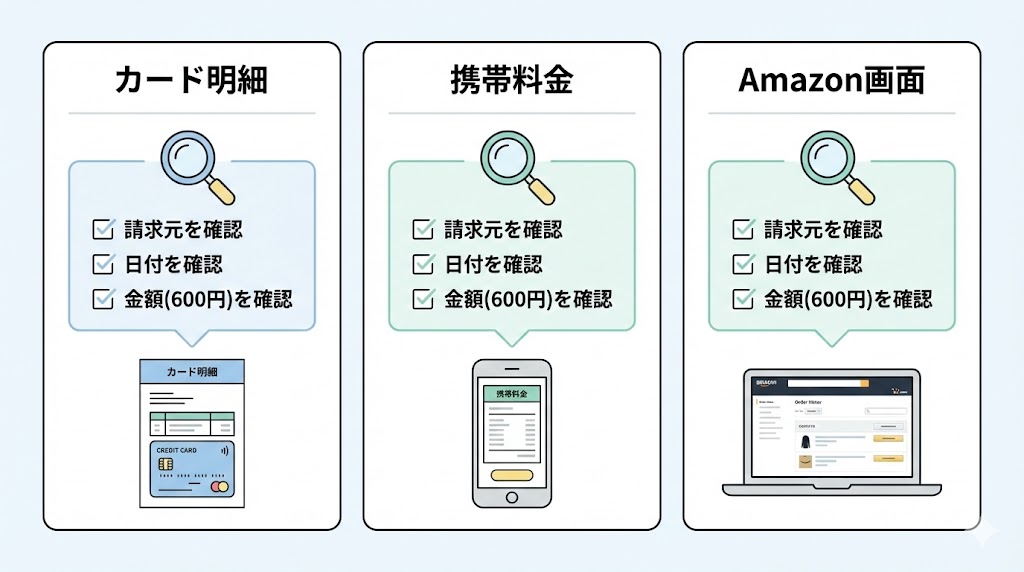
一番ややこしいのは、「どこ経由の支払いなのか」が分からないケースです。
カードだけでなく、携帯料金にまとめて請求されていたり、別のアカウントで支払っていたりすることもあります。
ここでは、入り口ごとにチェックすべきポイントを整理します。
カード明細に「アマゾンプライム会費 600円」と出たとき
クレジットカードの明細に「AMAZON」「AMAZONプライム会費」などの表記で600円前後が載っている場合、多くは正規のプライム会費です。
ただし、次のような点は必ず確認しておくと安心です。
- 毎月ほぼ同じ日付に同じ金額が引き落とされているか
- 他にもAmazon関連の大きな買い物が重なっていないか
- 1枚のカードに対して、複数のアカウントでプライム登録していないか
心当たりがないときは、カード会社のサポートに問い合わせて、「加盟店名」「利用日時」「決済方法」などを詳しく確認してもらうことも有効です。
携帯料金(キャリア決済)に600円が載っているとき
ドコモ払いなどのキャリア決済を支払い方法に設定している場合、アマゾンプライムの会費が携帯料金と一緒に請求されることがあります。
この場合、携帯の料金明細に「アマゾンプライム会費」やそれに類する名称が載ることが多いです。
- 携帯各社のマイページやアプリで、「コンテンツ決済」「d払い」「キャリア決済」の利用履歴を確認する
- 家族回線や子回線の分までまとめて支払っている場合は、どの番号の利用かを細かくチェックする
- 携帯会社のサポートに「Amazon関連の継続課金があるか」を確認してもらう
カード明細よりも、携帯の請求書の方が後回しになりやすいので、意識してチェックするのがおすすめです。
Amazonアカウント側での確認手順(入り口別チェック早見表)
請求の入り口ごとに、「どの画面を見ればいいか」を一覧にすると次のようなイメージになります。
【確認する画面の整理】
| 請求の入り口 | 見るべき主な画面 | チェックするポイントの例 |
|---|---|---|
| クレジットカード | 明細と支払い方法の設定画面 | 請求元名称・利用日・カード番号 |
| 携帯料金(キャリア) | キャリア決済の利用履歴 | 利用サービス名・回線番号 |
| Amazonアカウント | プライム会員情報・定期購入・サブスク | 会員ステータス・更新日・支払方法 |
(出典:アマゾンジャパン)
※本内容は執筆時点の情報です。内容が変更される場合があります。最新情報は必ず公式サイトをご確認ください。
カード・携帯・Amazonの3か所を順番に見ていくと、「どこで契約しているのか」「解約の操作をどこから行うべきか」がかなりクリアになります。
アマゾンプライム会費600円の仕組みと自動更新の正体
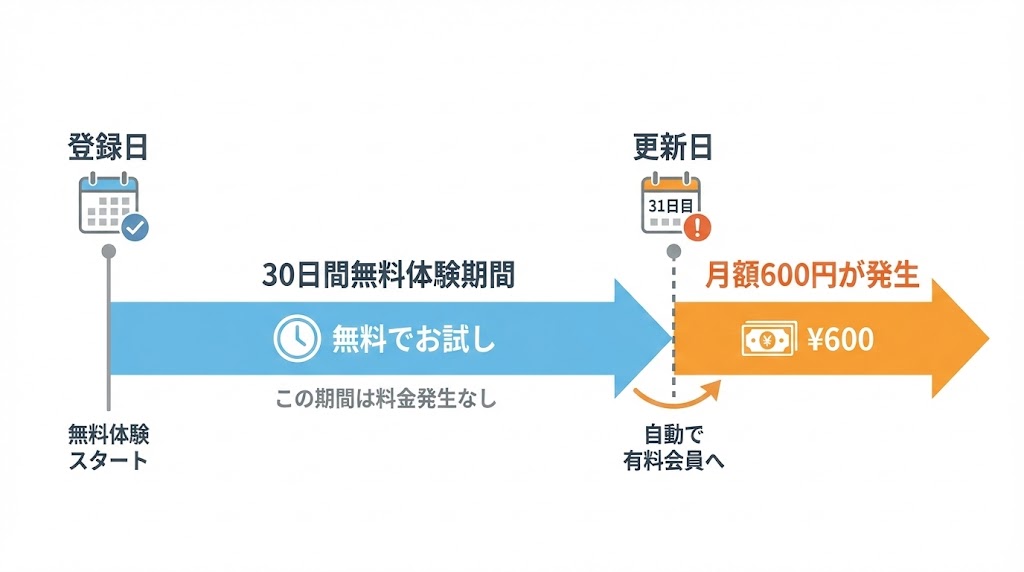
ここが分かっていないと、「いつのまにか有料になっていた」という感覚になりやすい部分です。
サブスクの仕組みとして、「無料体験→自動更新→継続課金」という流れが標準になっていることを、あらためて整理しておきましょう。
料金体系のざっくりイメージと値上がりの流れ
アマゾンプライムは、月額プランと年額プランがあり、学生向けには別の料金設定があります。
細かい金額は改定される可能性がありますが、「月額はワンコイン少し上」「年額は月額より割安」という構造が基本です。
料金は数年に一度見直されることもあり、「昔はもっと安かった」と感じている人ほど、今の金額との差に驚きやすいです。
(出典:アマゾンジャパン)
無料体験から自動で有料会員になる仕組み
アマゾンプライムでは、30日間程度の無料体験が用意されていることが多く、試しに登録すると、体験期間が終わったタイミングで自動的に有料会員へ切り替わる仕組みになっています。
無料体験の申し込み時に表示される説明やメールで、「◯月◯日に有料会員に自動更新されます」といった文言が案内されますが、日常の忙しさの中で忘れてしまう人も少なくありません。
更新日を過ぎると、その日を起点に月額または年額の会費が発生します。
多くの「勝手に600円になっていた」という相談は、この自動更新のタイミングを忘れていたことが背景にあるケースです。
(出典:アマゾンジャパン)
特典を使うとどう扱われるか(料金・特典・更新タイミング)
料金と特典の関係をざっくり整理すると、次のようなイメージになります。
【プラン別のイメージ】
| プランの種類 | 支払いのタイミング | 主な特典のイメージ |
|---|---|---|
| 月額プラン | 毎月の更新日に請求 | 配送特典・映像・音楽など |
| 年額プラン | 契約開始月に年額一括請求 | 月額より割安だが一度に大きめ |
| 学生向けプラン | 月額または年額で割安 | 一般プランと近い構成 |
(出典:アマゾンジャパン)
※本内容は執筆時点の情報です。内容が変更される場合があります。最新情報は必ず公式サイトをご確認ください。
有料期間中に、一度でも配送特典や動画視聴などを利用しているかどうかは、返金の判断にも関わってきます。
このあたりは後ほど「返金」の章でもう一度整理していきます。
「覚えがないのに600円」が発生しやすい典型パターンを整理

「自分は登録したつもりがない」と感じていても、実際にはちょっとしたきっかけで登録されていることも多いです。
ここでは、よくあるパターンを整理して、「どれに近いか」を探せるようにしておきます。
過去の無料体験やセール時の登録を忘れていたケース
セール期間中や、送料無料を利用したいタイミングで無料体験を申し込んだものの、そのこと自体を忘れてしまっているケースです。
- 大型セールの期間に「◯日間無料」のボタンを押した記憶がうっすらある
- 昔一度だけ登録して、そのまま放置していた
- メールで「プライム会員になりました」と案内が来ていたが、見落としていた
特に、最初の1〜2か月は配送や動画をよく使っていたとしても、時間が経つと「登録した記憶」だけが薄れてしまうことがあります。
家族・同居人・複数アカウントによる二重登録のケース
同じカードや携帯料金を、家族で共有している場合にも注意が必要です。
- 家族の誰かが、別のメールアドレスのアカウントでプライムに登録している
- 自分のメインアカウントとは別に、セール用やプレゼント用のアカウントを作っており、そちらで登録していた
- 子どもや同居人が、スマホやタブレットから無料体験ボタンを押していた
この場合、「カード明細は一つ」でも、「アカウントは複数」という状態になっていることがあります。
Prime Videoチャンネルなど、別サービスとの勘違いケース
Prime Video本体とは別に、特定のチャンネルや専門サービスに追加で登録していることもあります。
金額が似ているため、「本体の会費だと思っていたら、実は別のチャンネルだった」という勘違いも起きやすいです。
本当はプライム会費ではなく、不正利用や詐欺の可能性があるケース
中には、「アマゾンプライム会費の未払い」や「アカウント停止」を名乗るSMSやメールが、偽サイトへ誘導するために送られていることもあります。
- SMSに記載されたリンクからログイン情報やカード情報を入力してしまった
- 「支払い情報を更新してください」と書かれた偽メールからアクセスしてしまった
- 覚えのない端末やIPアドレスからのログインが通知されている
こうしたケースでは、正規のプライム会費とは別に、不正にクレジットカード情報が使われるリスクもあります。
【ケースごとの整理】
| ケースの種類 | ありがちな原因 | 緊急度のイメージ |
|---|---|---|
| 無料体験・セール登録の失念 | 更新日を忘れていた | 中くらい(早めに解約) |
| 家族・同居人・複数アカウント | 別名義・別メールでの登録 | 中〜高(話し合いが必要) |
| 別サービスとの勘違い | チャンネル・他サブスクとの混同 | 中くらい |
| 不正利用・詐欺の可能性 | 偽サイトに情報入力など | 高(直ちに相談) |
(出典:国民生活センター)
※本内容は執筆時点の情報です。内容が変更される場合があります。最新情報は必ず公式サイトをご確認ください。
意外な落とし穴:
「自分は触っていない」と思っていても、家族や別アカウントが関わっているケースは少なくありません。
不正利用を疑う前に、「誰がどの端末からどう使っているか」を一度テーブルで整理してみると、原因が見えやすくなります。
600円をこれ以上払わないための解約・自動更新オフの具体的な手順
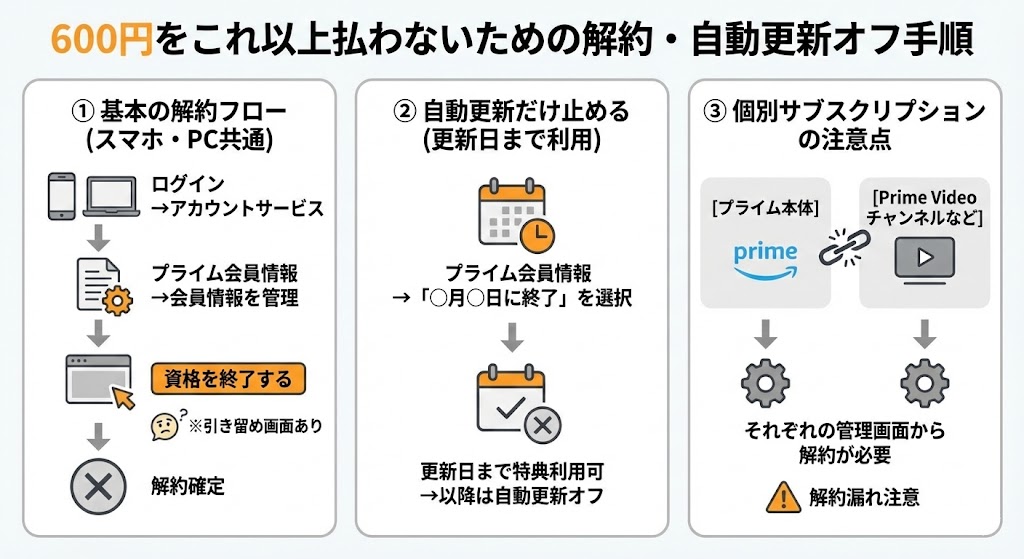
ここからは、「正規のプライム会費であることは分かったので、とにかく止めたい」という場面に絞って整理します。
基本の流れは「プライム会員情報の画面→解約または更新キャンセル」です。
スマホ・PCブラウザからプライム会員を解約する流れ
おおまかなステップは共通していて、次のようなイメージになります。
- Amazonにログインする
- 「アカウントサービス」から「プライム会員情報」を開く
- 「会員情報を管理する」や「プライム会員資格を終了する」などの項目を選ぶ
- 画面に表示される案内に従って、解約や更新キャンセルを確定させる
途中で「本当にやめますか?」という画面が何度か出ることがありますが、それは引き留めのためのステップで、不具合ではありません。
自動更新だけ止めて、更新日までは使い切る設定方法
「今すぐ完全に解約するかどうかは迷うけれど、勝手に更新されるのは困る」という場合は、更新日まで特典を使い切る前提で、自動更新だけを止めることもできます。
- プライム会員情報の画面で「◯年◯月◯日に特典と会員資格を終了」などの項目を選ぶ
- その日までは通常どおり特典を利用できるが、それ以降は自動更新されない状態にする
これなら、「いつのまにか次の月も支払っていた」という事態を防ぎつつ、直近の期間分はきちんと活用できます。
個別サブスクリプションだけを解約したい場合の注意点
Prime Videoチャンネルなど、プライムとは別の有料サービスを契約している場合は、それぞれの「チャンネル管理」や「サブスクリプション管理」の画面から解約する必要があります。
- プライム本体を解約しても、チャンネル側が残ってしまう場合がある
- 逆に、チャンネルを解約しても、プライム本体は続いていることもある
どのサービスに対して、どのメニューから解約を選ぶのかを整理してから操作すると、解約漏れを防ぎやすくなります。
(出典:アマゾンジャパン)
すでに引き落とされた600円は返金される?条件と相談パターン
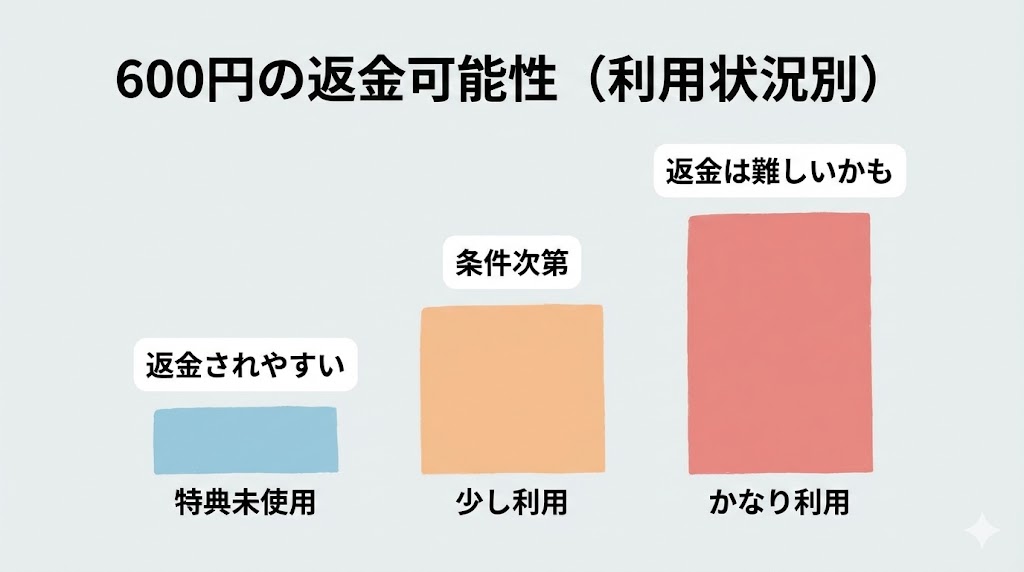
ここが一番気になるところかもしれません。
返金の可否は、「特典を使ったかどうか」「いつ解約したか」「どのプランか」などで変わります。
特典未使用なら返金の可能性が高いケース
一般的には、無料体験後すぐに有料に切り替わったものの、その有料期間中に配送や動画視聴などの特典を一切使っていなければ、解約と同時に会費が返金されるケースがあります。
「とりあえず登録して放置していたら、その月は実質的に何も使っていなかった」という場合は、このパターンに当てはまる可能性があります。
(出典:アマゾンジャパン)
特典を利用している場合の日割り・返金不可のライン
一方で、有料期間中にお急ぎ便を使ったり、Prime Videoで作品を視聴したりしている場合は、「サービスを受けた」と判断されるため、返金が難しくなっていきます。
このあたりは、時点の規約や判断基準によって細かい条件が変わるため、「いつ・どのくらい利用したか」を整理したうえで相談することが大切です。
返金可否を分ける条件イメージの早見表
返金の扱いをざっくりイメージとして整理すると、次のような感じになります。
【返金の方向性イメージ】
| 利用状況 | 期間の長さのイメージ | 返金の方向性の目安 |
|---|---|---|
| 有料期間に特典を一切使っていない | 登録直後〜短期間 | 返金される可能性が高い |
| 有料期間に少しだけ使った | 1か月前後 | 条件次第・個別判断になりやすい |
| 有料期間にしっかり使っている | 数か月〜長期 | 返金は難しいことが多い |
(出典:アマゾンジャパン)
※本内容は執筆時点の情報です。内容が変更される場合があります。最新情報は必ず公式サイトをご確認ください。
実際の対応は、サポートとのやり取りや時点のルールによって変わるため、「この表のとおりになる」と断定するものではありません。
ただ、「まったく使っていない」のか「そこそこ使っていた」のかで、方向性が変わるイメージを持っておくと、相談するときの整理がしやすくなります。
判断の基準:
返金について相談するときは、「いつ登録されたか」「いつ解約しようとしているか」「その間に何をどのくらい使ったか」をセットで伝えられるようにしておくと話がスムーズです。
二度と「勝手に600円」が起きないようにするための予防チェックリスト

一度びっくりする経験をしたからこそ、次からは落ち着いて管理できる状態にしておきたいですよね。
ここからは、「また同じ思いをしないための工夫」をチェックリスト形式で整理します。
更新日リマインダー・通知機能の活用
忘れがちなのは、無料体験や年額プランの「更新日」です。
- 更新日をスマホのカレンダーアプリに登録しておく
- 無料体験登録時のメールを残しておき、更新日の近くで見返す
- メール通知やアプリ通知で「更新が近づいている」ことが分かる設定にしておく
たったこれだけでも、「うっかり更新」のリスクはかなり減ります。
家族・同居人とのルール決め
カードや携帯料金を共有している場合は、プライムや他のサブスクについて、軽くルールを決めておくと安心です。
- 新しくサブスクを登録するときは、必ず家族にひとこと知らせる
- 「このカードは家計用」「このカードは個人用」と用途を分ける
- 子どもの端末には、勝手に有料登録できないような制限をかけておく
こうした小さなルールが、トラブルの芽を早い段階で摘んでくれます。
正規連絡と詐欺メッセージの違いを知っておく
「会費の未払い」や「アカウント停止」を名乗るSMSやメールが届いたときに、次のような点を意識しておくと、詐欺を見抜きやすくなります。
【連絡の違いイメージ】
| 項目 | 正規の連絡のイメージ | 詐欺メッセージでありがちな特徴 |
|---|---|---|
| アクセス方法 | 正規サイト・公式アプリへの誘導 | 不自然なURLや短縮URLへの誘導 |
| 文面・日本語 | 比較的自然で定型的な表現 | 不自然な日本語・焦らせる表現 |
| 求めてくる情報 | ログイン後の通常範囲内 | カード番号や暗証番号を直接入力させる |
(出典:消費者庁)
※本内容は執筆時点の情報です。内容が変更される場合があります。最新情報は必ず公式サイトをご確認ください。
基本的な考え方として、「SMSやメールのリンクからではなく、自分で公式サイトを開いて確認する」と決めておくと、被害に遭う可能性をぐっと下げられます。
それでも不安ならどこに相談する?公的窓口・専門窓口の使い分け
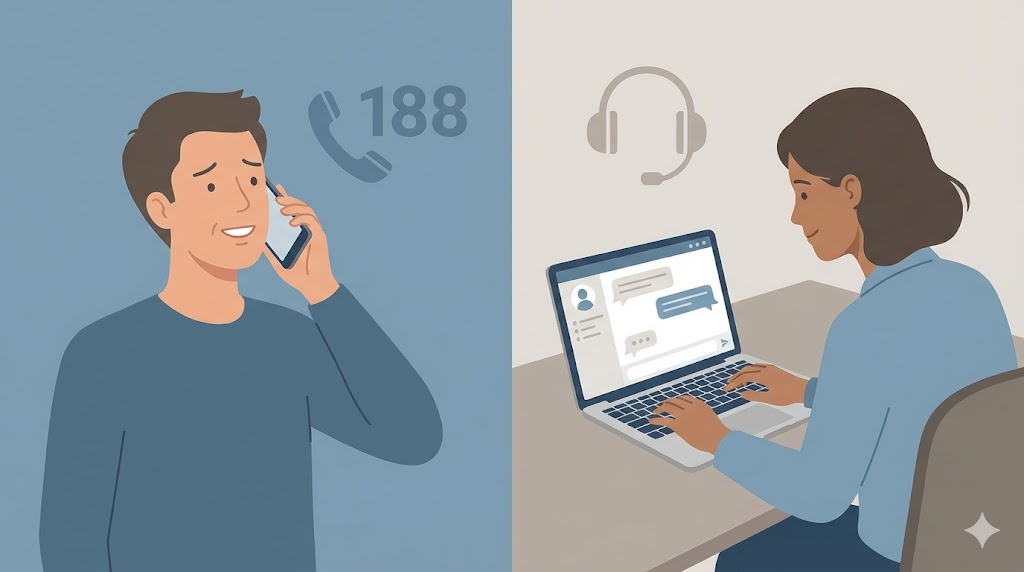
自分でできる範囲を試しても、「これで本当に大丈夫なのか」「不正利用ではないのか」と不安が残ることもあります。
そんなときは、一人で抱え込まず、専門窓口に相談するのが安心です。
Amazonカスタマーサービスに相談するときの準備
まずは、サービスを提供している側に相談するのが基本です。
相談するときに、次のような情報をメモしておくと話がスムーズです。
- 利用しているアカウントのメールアドレス
- 心当たりのない請求があった日付と金額
- いつ頃から請求に気づいたか
- 無料体験やプラン変更の有無
「覚えがないので、登録状況と請求の詳細を確認したい」と落ち着いて伝えれば、どの契約がどの支払い方法に紐づいているか、一緒に確認してもらえます。
カード会社・携帯キャリア・決済サービスに連絡するタイミング
明らかに不正利用が疑われる場合は、決済を扱っている側への連絡も重要です。
- 覚えのない時間帯・場所での利用記録がある
- カードを使った覚えのないサイトでの継続課金が発覚した
- 同じカードで短時間に複数の不明な決済が走っている
こうした場合は、カード会社や携帯キャリアのサポート窓口に事情を説明し、カードの停止や調査の依頼を検討します。
場合によっては、警察への相談が勧められることもあります。
(出典:国民生活センター)
消費生活センター・国民生活センターに相談すべきケース
「自分のミスか不正利用か分からない」「事業者とのやり取りで行き詰まっている」といったときには、消費生活センターなどの公的窓口が頼りになります。
- サブスクの仕組みや契約の成り立ちについて、第三者の視点で説明を受けたい
- 事業者とのやり取りで不安があるので、アドバイスがほしい
- 似たようなトラブルの事例を知っておきたい
電話の「188」から、最寄りの消費生活センターにつながる仕組みも用意されています。
覚えておきたい:
「何かおかしいかも」と感じたときに早めに相談することで、被害が広がるのを防げます。
「こんなことで相談していいのかな」と迷うような内容でも、一度問い合わせてみる価値は十分にあります。

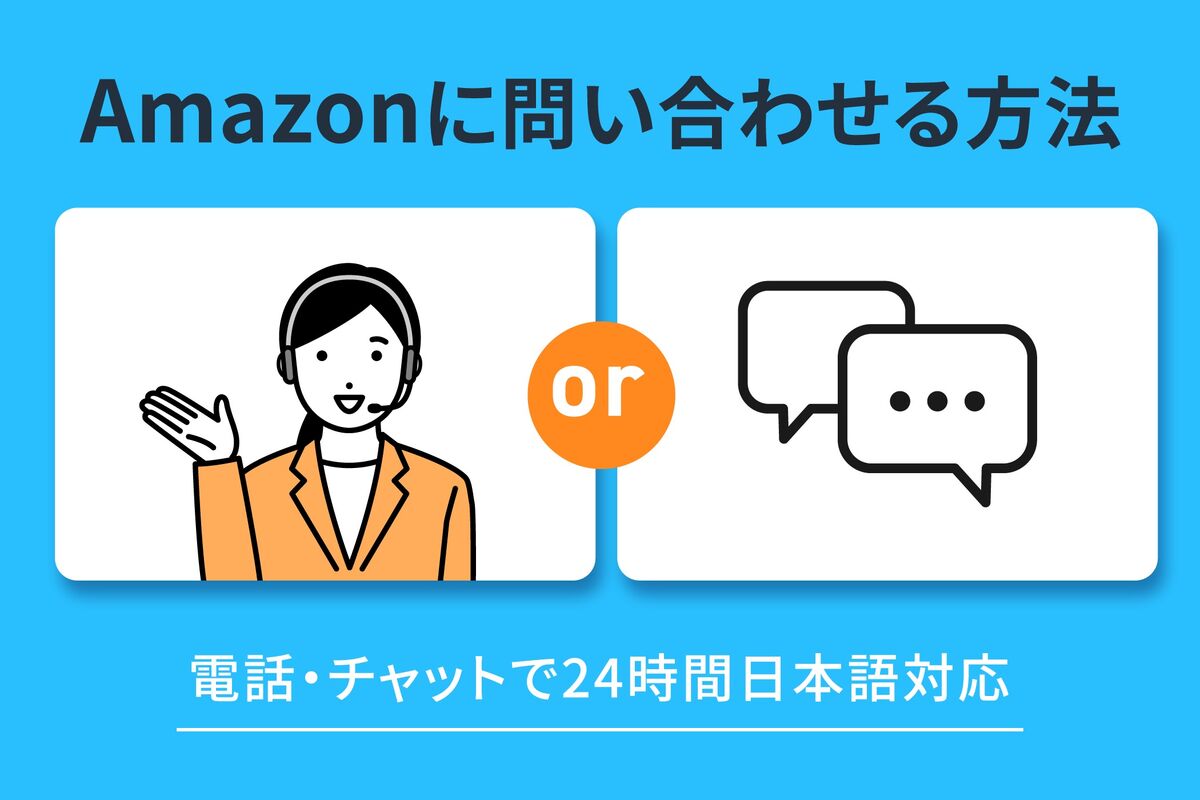
よくある質問(FAQ)
Q. 「アマゾンプライム会費 600円」は必ずプライムの料金ですか?
A. 多くはプライムの月額会費ですが、学生向けプランや一部チャンネルなど近い金額のサービスもあります。カード明細とAmazonアカウントの両方で、どのサービスに紐づいているかを確認すると安心です。
Q. 無料体験だけのつもりだったのに600円請求されました。どうすればいいですか?
A. 無料体験期間が過ぎると自動的に有料会員になる仕組みなので、まずはプライム会員情報の画面で現在の状態を確認しましょう。特典をまったく使っていない月なら、解約と同時に返金の対象になることもあります。
Q. 何か月も気づかずに払ってしまいました。まとめて返金してもらえますか?
A. 長期間にわたって特典を利用している場合は、返金が難しいケースが多いです。「いつから」「どれくらい使っていたか」によって対応が変わるため、一度サポートに相談して具体的な判断を仰ぐのが現実的です。
Q. 解約しても、すぐにプライム特典が使えなくなりますか?
A. 更新日まで使える設定を選べば、その日までは特典を利用できます。「今すぐ終了」と「更新日で終了」のどちらを選ぶかで扱いが変わるので、画面の文言を確認してから進めると安心です。
Q. 不正利用かどうか、自分では判断できません。どこから相談すればいいですか?
A. まずはAmazonカスタマーサービスに請求の詳細を確認してもらい、それでも不審な点があればカード会社や携帯キャリアにも連絡する流れがよく使われます。サブスク全般のトラブルとしては、消費生活センターへの相談も選択肢になります。
Q. 今後、同じようなサブスクトラブルを避けるコツはありますか?
A. 登録時に更新日をカレンダーに入れておくことと、毎月一度は明細をチェックする習慣をつけるのが効果的です。家族や同居人と「新しいサブスクを始めるときは共有する」というルールを決めておくのも予防になります。
まとめ
アマゾンプライム会費の600円は、多くの場合、無料体験後の自動更新や、過去に登録したプランがそのまま続いていることが原因です。
ただし、家族や複数アカウント、別サービスとの勘違い、不正利用や詐欺メッセージなど、いくつかのパターンが重なって分かりにくくなっていることも少なくありません。
このポイントを振り返ると、次のような流れで整理するのがスムーズです。
- まずはカード明細・携帯料金・Amazonアカウントの3か所で、請求元と契約状況を確認する
- 正規のプライム会費なら、プライム会員情報から解約や自動更新オフの操作を行う
- 特典未使用の月なら、返金の対象になる可能性もあるので、利用状況を整理してからサポートに相談する
- 不正利用や詐欺が疑われる場合は、カード会社や消費生活センターなど外部窓口も視野に入れる
- 次回以降の予防として、更新日のリマインダー設定や家族間のルール決めをしておく
一度仕組みと流れを整理しておけば、今後別のサブスクで似た状況になったときにも応用できます。
まずは今日のうちに、自分の明細とAmazonアカウントをひととおりチェックして、「どのパターンに当てはまるか」を確認しておくと安心です。
参考文献・出典
- Amazon「プライム会費について」
- Amazon「Amazonプライム会員登録をキャンセルする、返金を受ける」
- Amazon「不明な請求」
- Amazon「詐欺の被害から身を守る」
- 国民生活センター「『解約したはず!』『契約してない!』と思い込んでいませんか?インターネットで契約したサブスクリプションサービスのトラブルに注意」
- 国民生活センター「全国の消費生活センター等」
- 消費者庁「堀井消費者庁長官記者会見要旨(2025年10月2日)」
- Amazon「Amazonプライム特典について」